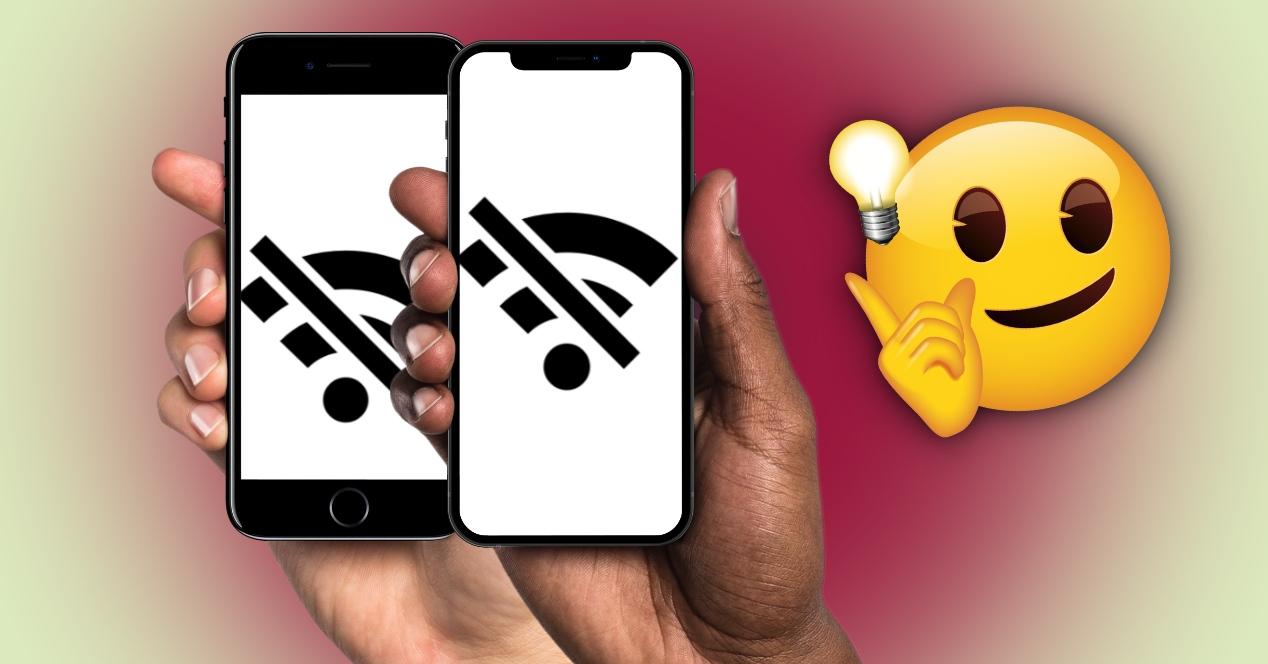En multitud de dispositivos que no son iPhone e incluso en versiones anteriores a iOS 11 era habitual poder apagar totalmente el WiFi fácilmente con un acceso rápido. En este artículo te contamos de que forma puedes apagar totalmente la conexión WiFi de tu móvil iPhone y, de paso, te contamos la razón por la cual en el Centro de control no se puede hacer como se hacía antiguamente.
¿Por qué no se apaga el WiFi en el Centro de control?
Vayamos por partes, ya que este artículo no está solo enfocado a personas que lleven años con iPhone sino también a los nuevos. El Centro de control en un iPhone es aquella parte en la que puedes gestionar rápidamente algunas acciones entre las que se encuentran las de activar o desactivar el WiFi y los datos móviles. Para acceder a el tienes que hacer lo siguiente:
- En un iPhone con botón Home: deslizar desde la parte inferior hacia arriba.
- En un iPhone sin botón Home: deslizar desde la parte superior derecha hacia abajo.
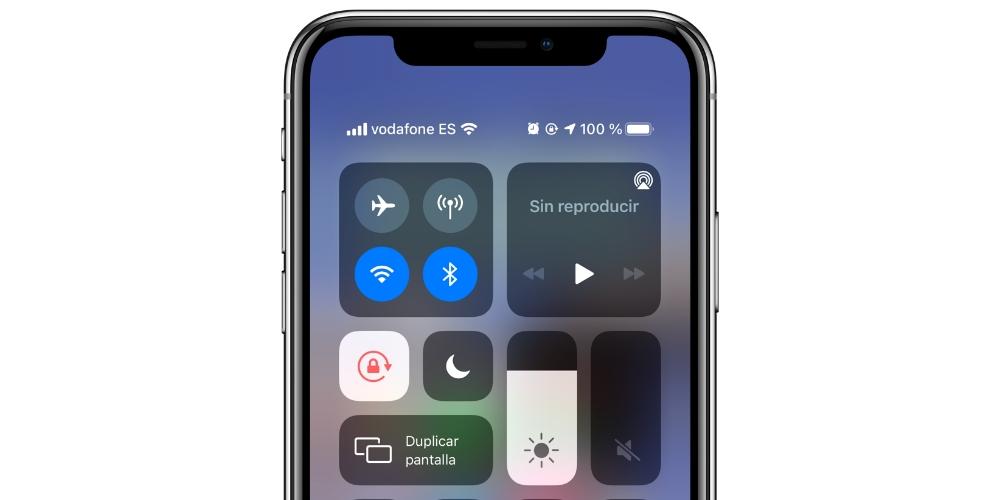
Una vez accedas a el verás el panel del que te hablábamos. Si tienes el modo avión o los datos móviles activos (lo sabrás si está en color azul), verás que este pasa a estar desactivado cuando lo pulsas, cambiando con ello el color a uno totalmente transparente. Sin embargo con el WiFi y con el Bluetooth este se queda en color blanco grisáceo, señal de que realmente no se ha desactivado por completo.
Y bien, ahora sí, ¿por qué ocurre esto? Pues porque realmente no has apagado del todo esta función, sino que lo has dejado «en reposo» por así decirlo. En el caso del WiFi perderás la conexión a internet que tuvieras establecida por esta vía, pero el iPhone seguirá buscando señal y pasadas 24 horas se volverá a conectar. Si bien esto tiene una explicación extra oficial en la que se afirma que es para hacer más eficiente el dispositivo, lo cierto es que acaba siendo algo tedioso e incluso absurdo para aquellos que deseen desactivar por completo la búsqueda de señal WiFi.
Primera forma de desactivar completamente el WiFi
El método a llevar a cabo es realmente sencillo, ya que solo deberás ir a a Ajustes > Wi-Fi y desactivar precisamente la casilla en verde que pone «Wi-Fi». Si bien tampoco es algo tremendamente complejo, es entendible que pueda resultar demasiado tedioso en ocasiones, ya que tener que acudir a los ajustes cada vez es algo incluso molesto que nos interrumpe si estamos haciendo otra acción. No obstante esta es la única alternativa oficial para deshabilitar por completo esta señal, aunque a continuación verás que hay otro método.
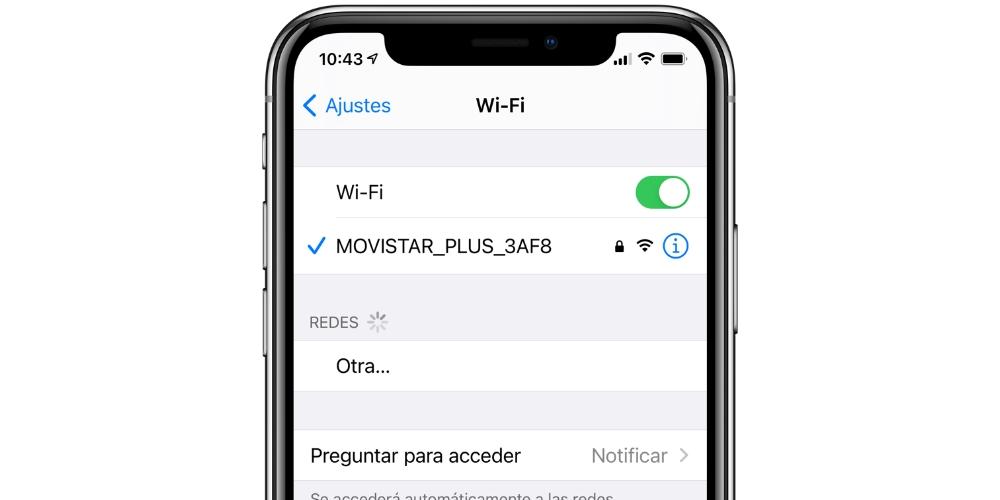
Crea un atajo para apagar el WiFi totalmente
La aplicación de Atajos de iOS tiene multitud de ventajas para crear accesos directos a funciones y acciones que en otros casos te podrían llevar más tiempo y que no siempre son sencillos. Si bien crearlos requiere de ciertos conocimientos o experiencia previa, el del WiFi es de los más sencillos que existen tal y como verás en la siguiente guía:
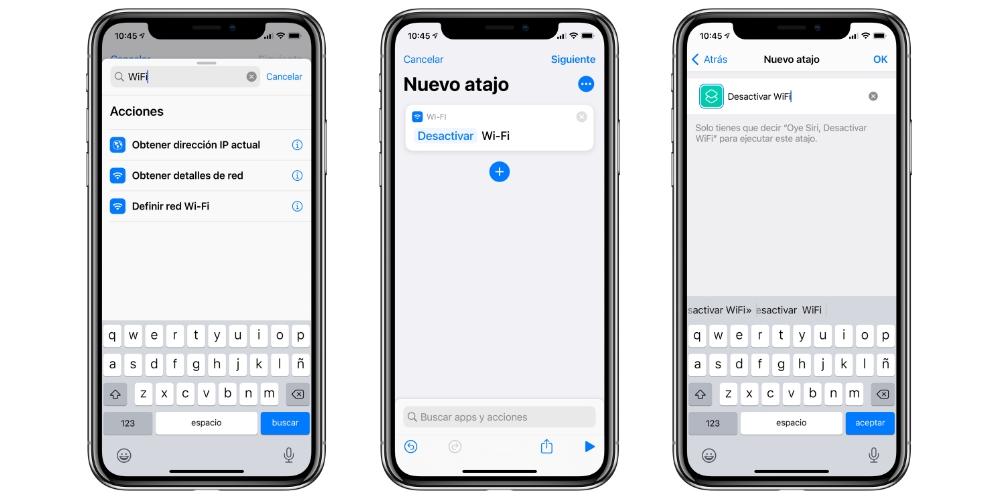
- Abre la app Atajos en tu iPhone.
- Pulsa sobre el botón ‘+’ en la parte superior derecha.
- Pulsa ahora en «Añadir acción».
- En el cuadro de búsqueda, escribe «WiFi».
- Selecciona la opción «Definir red Wi-Fi».
- Verás que se ha añadido esta acción al Atajo. Si pone «Desactivar» no toques nada, pero si pone «Activar» pulsa sobre esta palabra para que cambie a la otra.
- Pulsa en «Siguiente» en la parte superior derecha.
- Dale un nombre a tu atajo y elige una imagen, si es que quisieras añadirla.
Y así de rápido habrás subsanado ese problema de iOS que te impide desactivar rápidamente el WiFi. Cabe destacar que puedes jugar más con la app de Atajos y crear incluso uno que al desactivar el WiFi active los datos móviles para no dejarte sin conexión a internet.
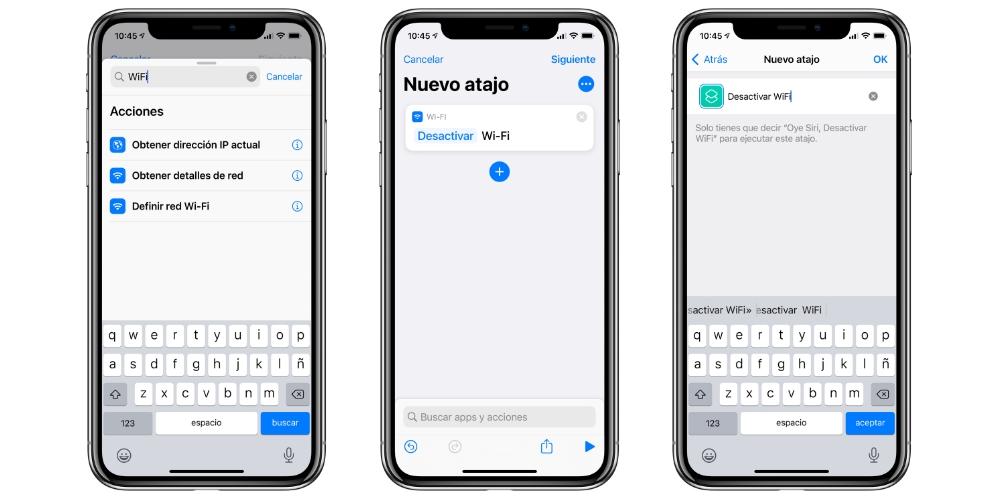
- Antes de pulsar «Siguiente» en la anterior guía, sitúate nuevamente en el cuadro de búsqueda y pon «Datos».
- Selecciona la opción «Definir datos móviles».
- Asegúrate de que pone «Activar datos móviles» en el atajo.
- Ahora sí, pulsa en «Siguiente».
- Elige nombre e imagen para el atajo.
Ya puestos a crear atajos debes saber que puedes crear también el efecto contrario, es decir, que se active el WiFi y se desactiven los datos. De esta forma ambos atajos pueden ser muy útiles cuando sales o entras de casa, para que se configure rápidamente tu conexión a internet. El como crear este atajo inverso es realmente sencillo, ya que solo deberás seguir los pasos indicados en este apartado y en el caso del WiFi definir que ponga «Activar» y en el de los datos móviles «Desactivar».
Cómo tener más a mano estos atajos
Si bien estos atajos ya son de por si una forma más rápida de llevar a cabo las acciones antes que acudir a Ajustes, lo cierto es que se pueden tener accesibles en cualquier pantalla de tu iPhone para que con un simple toque se activen. Para ello debes crear un Widget con la app de Atajos.
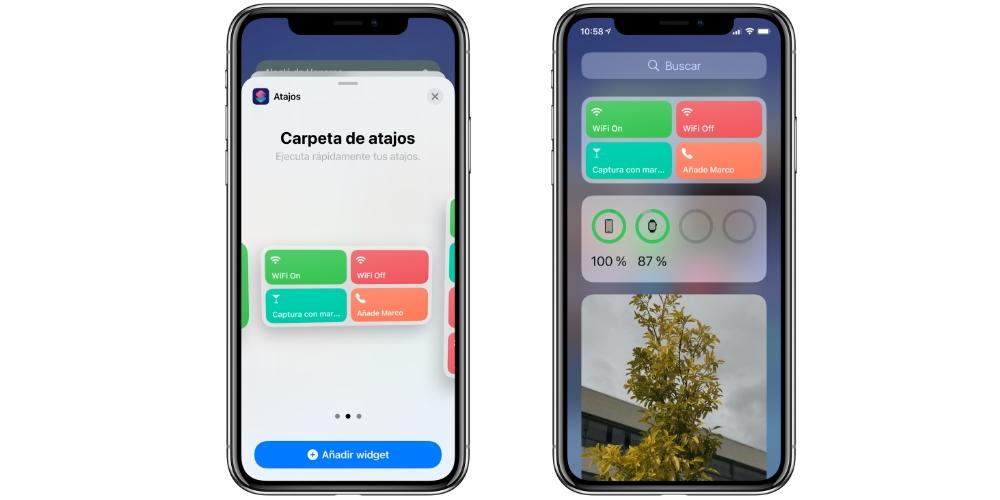
- Si estás en iOS 14 o posterior, mantén pulsada la pantalla en cualquier parte en la que no haya iconos.
- Cuando notes que todos los iconos vibran podrás soltar y pulsar en el icono ‘+’ que aparece arriba a la izquierda.
- Busca «Atajos» y pulsa sobr ello.
- Elige el tamaño del Widget que deseas tener.
- Pulsa en «Añadir widget».
- Ubica el widget en la parte de la pantalla que desees.
- Pulsa en «Ok».
Acude al servicio técnico de Apple en caso de duda
Si durante el proceso de desconexión total del Wifi de vuestro iPhone se produce algún problema, puedes acudir a una Apple Store para encontrar o preguntar por una posible solución si la desconexión del Wifi es total o parcial, no se aplica correctamente en tu iPhone. No obstante, es muy fácil ponerse en contacto con una Apple Store. En primer lugar, para contactar con Apple puedes hacerlo a partir de una cita previa, ya sea a través del teléfono móvil o concretándole por internet. De esta menta, puedes acudir de forma directa a la oficina para informar de tu problema y un técnico especializado te ayudará en todo momento en todas las dudas que tengas. Es importante remarcar que no hay un Genius en la Apple Store Reseller, y sólo en las tiendas oficiales es donde hay este tipo de técnicos.
En todo momento, es recomendable que le indiques que pasos has realizado y donde se han producido problemas para que los técnicos sepan donde es posible que se haya producido el error. Recuerda que no serás el primer usuario que haya tenido problema a la hora de utilizar aplicaciones si es la primera vez que utilizas un dispositivo Apple.
Con respecto a Apple Care+, a través de este servicio puedes contactar con Apple de forma directa por internet, donde entregando el número de serie del dispositivo, un técnico vía online analizará su caso en profundidad con el objetivo de poder subsanar su problema independientemente de que se trate de una aplicación nativa de Apple o una aplicación de terceros. el objetivo en todo momento es que tengas una buena experiencia de usuario y si vives lejos, vía online es una forma muy interesante y cómoda de subsanar los problemas.